系列文章
- 本地搭建WordPress个人博客,并内网穿透发布上线 (1)
- 本地搭建WordPress个人博客,并内网穿透发布上线 (2)
- 本地搭建WordPress个人博客,并内网穿透发布上线 (3)
- 本地搭建WordPress个人博客,并内网穿透发布上线 (4)
- 本地搭建WordPress个人博客,并内网穿透发布上线 (5)
- 本地搭建WordPress个人博客,并内网穿透发布上线 (6)
- 本地搭建WordPress个人博客,并内网穿透发布上线 (7)
- 本地搭建WordPress个人博客,并内网穿透发布上线 (8)
- 本地搭建WordPress个人博客,并内网穿透发布上线 (9)
- 本地搭建WordPress个人博客,并内网穿透发布上线 (10)
- 本地搭建WordPress个人博客,并内网穿透发布上线 (11)
- 本地搭建WordPress个人博客,并内网穿透发布上线 (12)
- 本地搭建WordPress个人博客,并内网穿透发布上线 (13)
- 本地搭建WordPress个人博客,并内网穿透发布上线 (14)
- 本地搭建WordPress个人博客,并内网穿透发布上线 (15)
- 本地搭建WordPress个人博客,并内网穿透发布上线 (16)
- 本地搭建WordPress个人博客,并内网穿透发布上线 (17)
- 本地搭建WordPress个人博客,并内网穿透发布上线 (18)
- 本地搭建WordPress个人博客,并内网穿透发布上线 (19)
- 本地搭建WordPress个人博客,并内网穿透发布上线 (20)
- 本地搭建WordPress个人博客,并内网穿透发布上线 (21)
- 本地搭建WordPress个人博客,并内网穿透发布上线 (22)
- 本地搭建WordPress个人博客,并内网穿透发布上线 (23)
上一篇:
在上篇文章中,我们下载并安装了WordPress这款软件(虽然只是解压到本地),但此时WordPress还没有经过配置,因此还不能正确的显示WordPress的配置界面。今天,我们就为大家详细介绍,如何在本地对WordPress进行配置。
相信大家还记得,我们之前在安装PHPStudy后,输入本地网站地址“http://localhost”,跳转的页面是这样的。
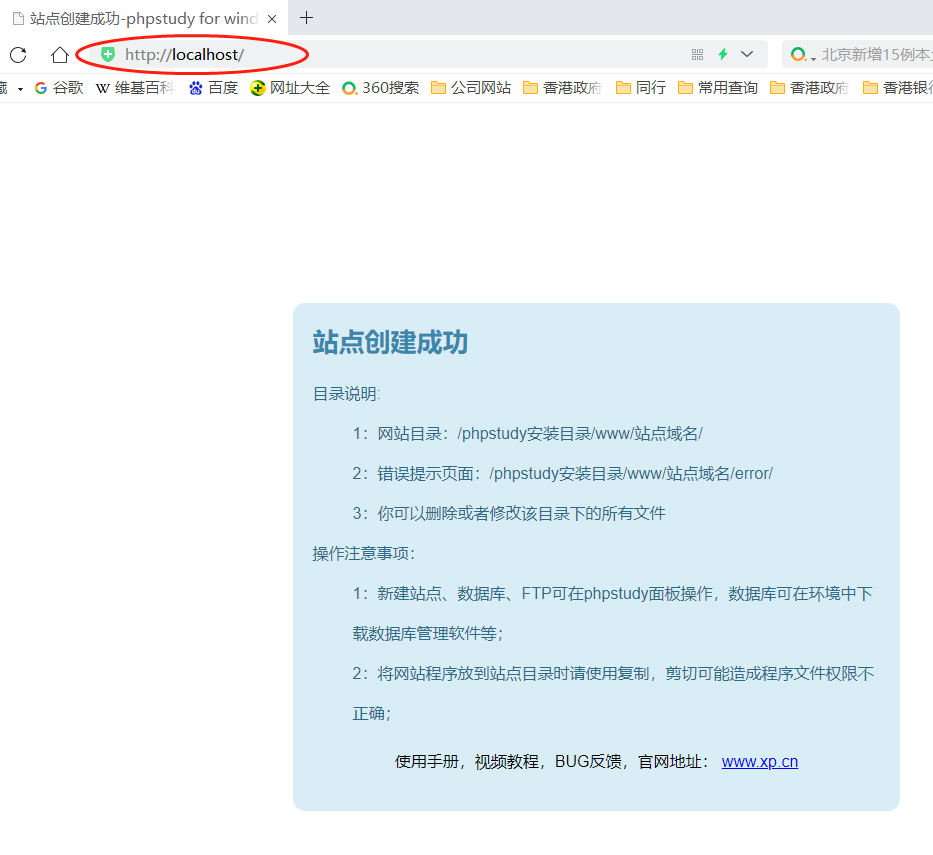
证明PHP已经成功的在本地端口创建了网站,而我们对WordPress的设置,也可以使用这个方式。首先找到PHPStudy网站的根目录(此处存放着网站显示的各项内容)
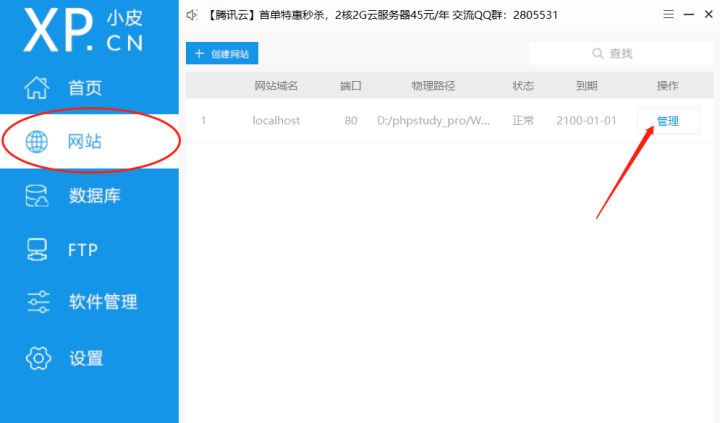
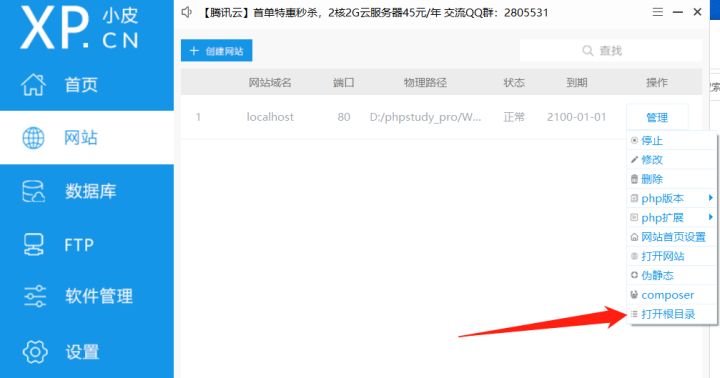
按照以上方式,我们就能很轻松的找到PHPStudy网站显示所需的各项文件。

我们只要将WordPress的文件,替换掉这个文件夹里的文件,就能显示WordPress的页面。当然,为了保险起见,我们可以先将这个文件夹中的文件删除,再复制WordPress至此。
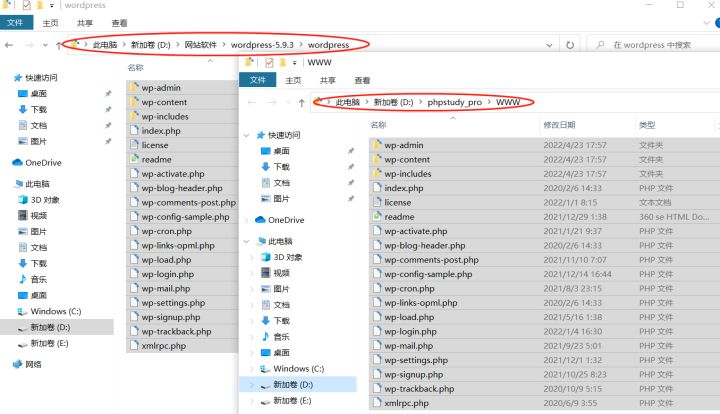
此时我们再输入http://localhost,就能直接跳转到WordPress的设置界面。
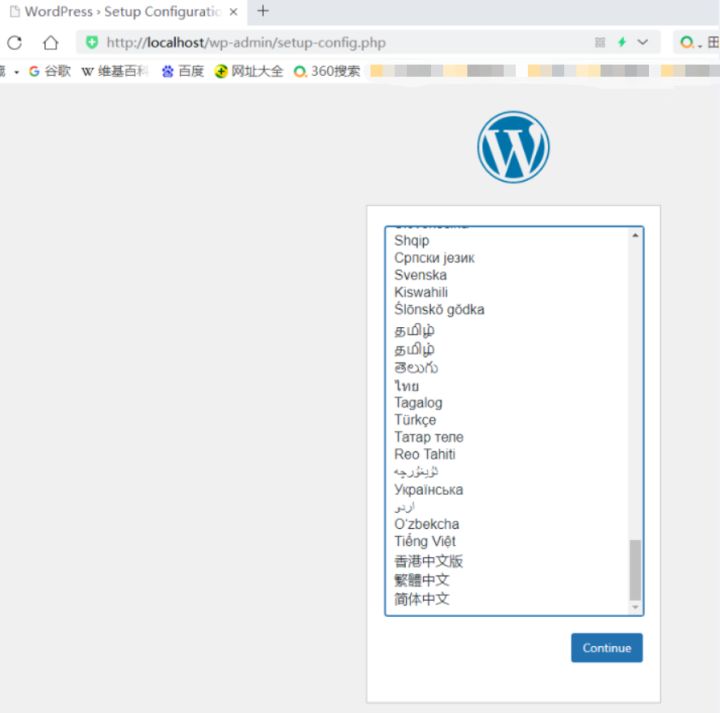
至此,我们就可以正式对WordPress进行详细设置,由于需要设置的内容较多,但文章篇幅有限。因此我们会在下篇介绍中,继续为大家介绍,如何对WordPress继续进行设置。如果您对cpolar的使用有任何疑问,欢迎与我们联系,我们必将为您提供力所能及的协助。当然也欢迎vip客户加入cpolar官方群,共同探索cpolar的无限潜能。
下一篇: